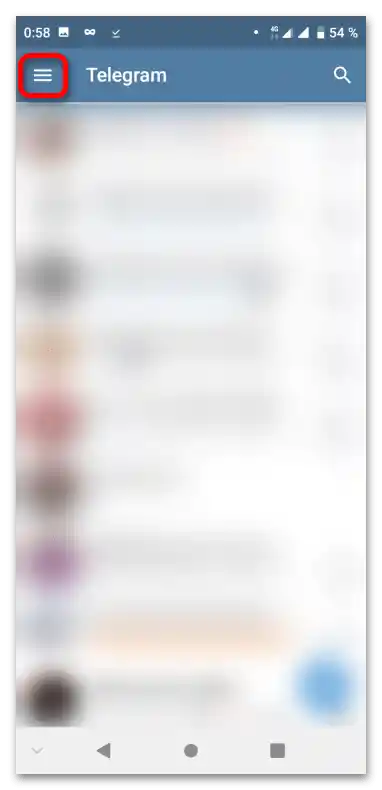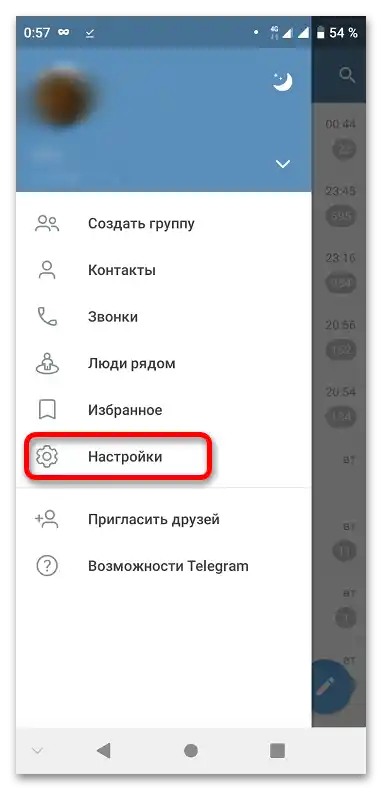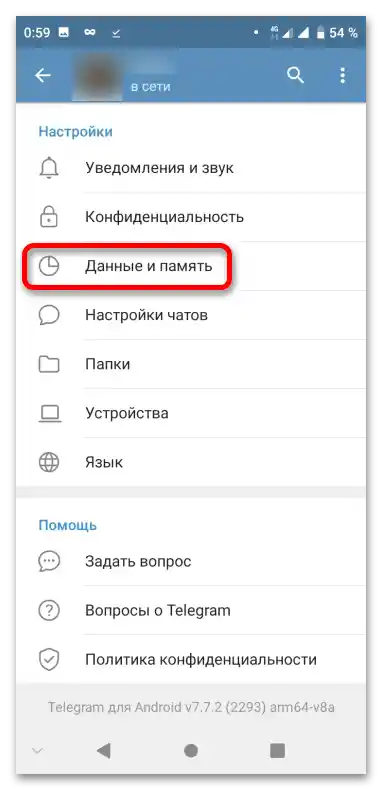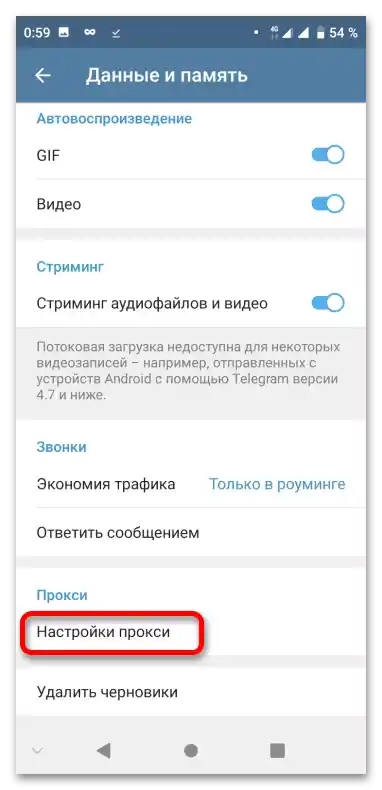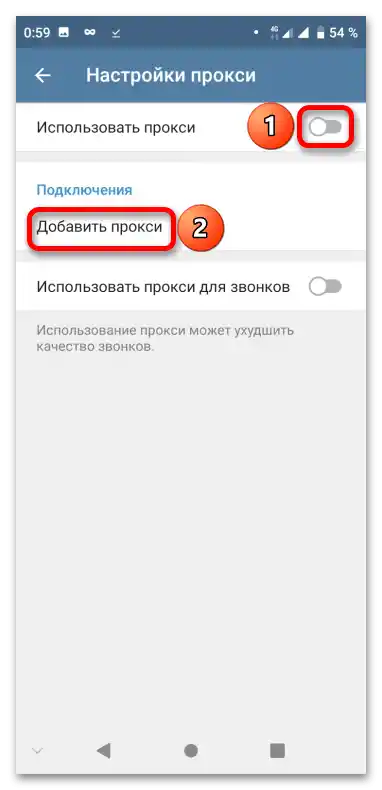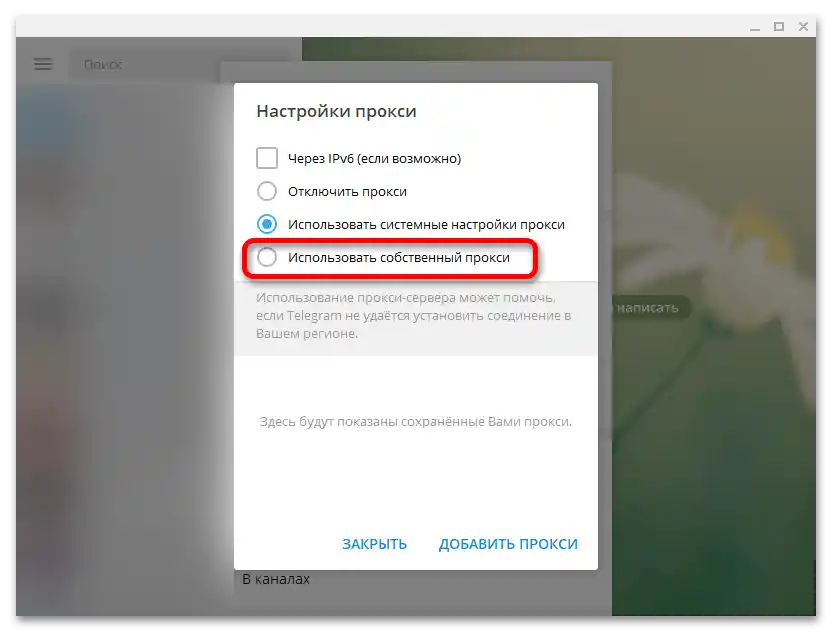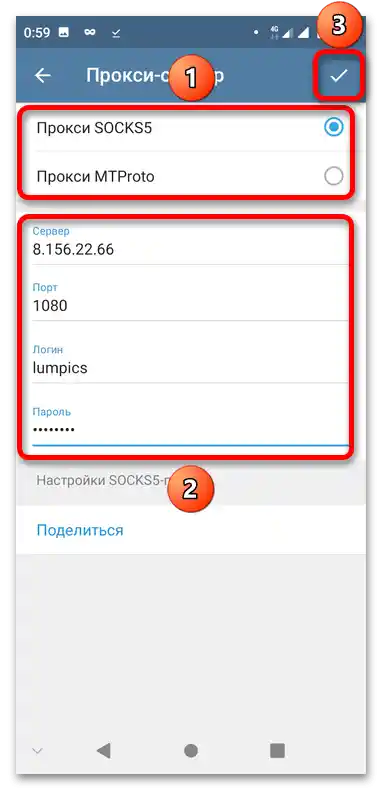گزینه 1: کامپیوتر
در کامپیوتر میتوان پارامترهای زیادی برای اتصال به سرورها تلگرام تنظیم کرد.
- دکمه باز کردن منوی کناری را کلیک کنید.
- به بخش "تنظیمات" بروید.
- زبان "تنظیمات پیشرفته" را باز کنید.
- بر روی "نوع اتصال" کلیک کنید.
- گزینه "استفاده از پروکسی شخصی" را انتخاب کنید.
![چگونه پروکسی را در تلگرام تنظیم کنیم_005]()
همچنین بخوانید: تنظیم پروکسی سرور در کامپیوتر با ویندوز 10
- نوع پروکسی و اطلاعات اتصال را مشخص کنید. برای اینکه تغییرات اعمال شوند، بر روی "ذخیره" کلیک کنید. اتصال مجدد به سرعت انجام خواهد شد: نیازی به راهاندازی مجدد برنامه نیست.
مهم! تلگرام نه تنها با پروکسیهای خصوصی بلکه با پروکسیهای عمومی نیز کار میکند، اما استفاده از دومی به دلیل سرعت پایین و سطح امنیت ناکافی توصیه نمیشود.
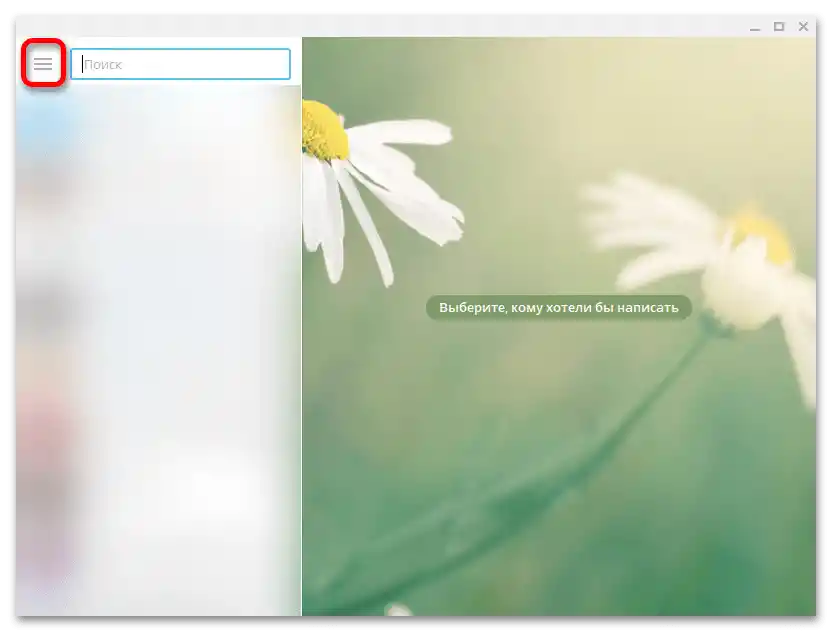
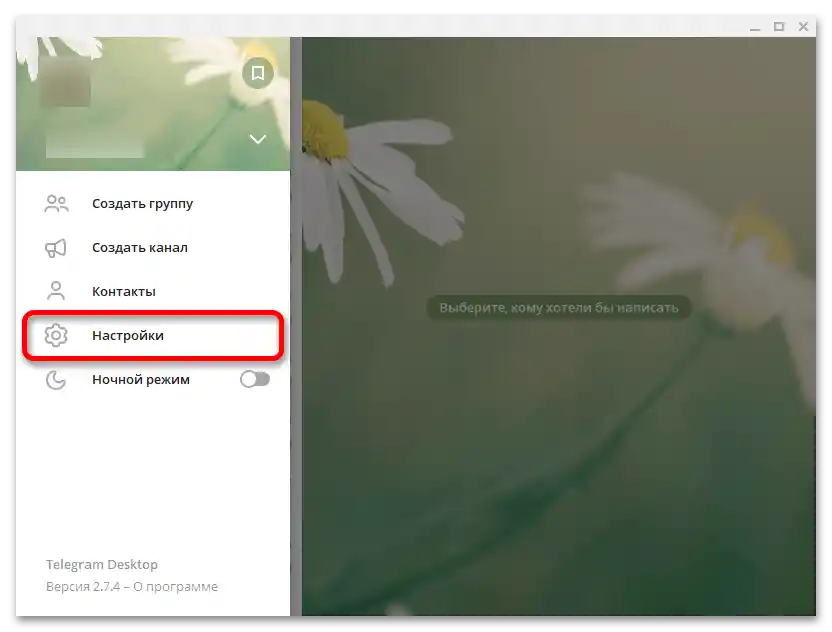
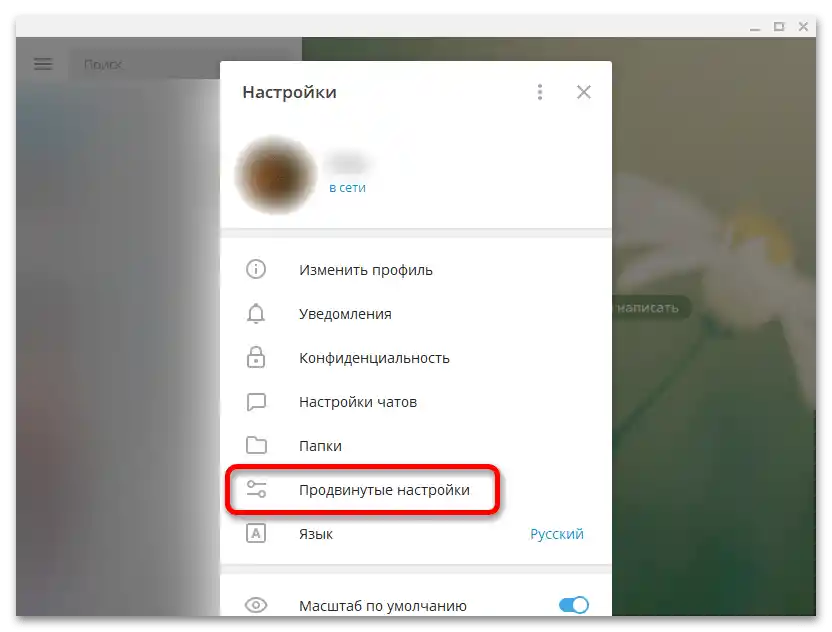
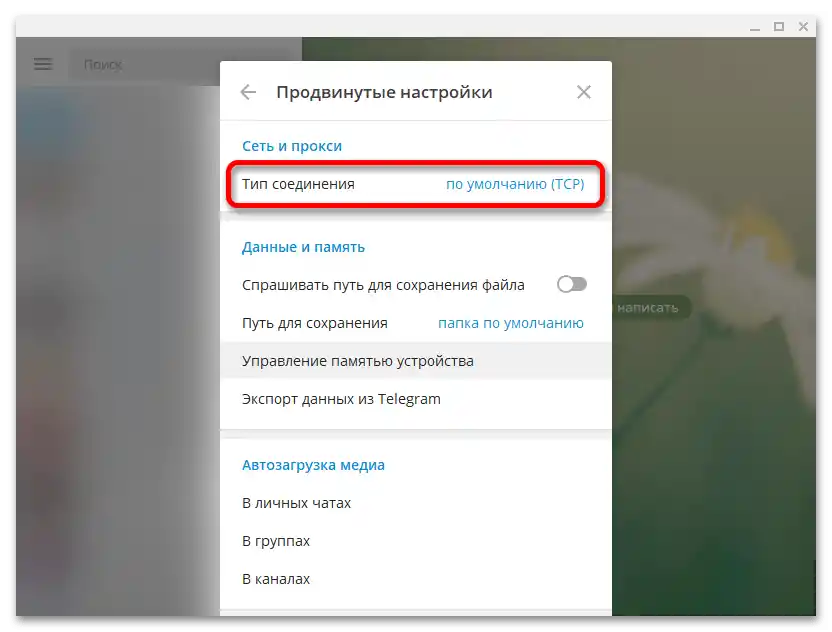
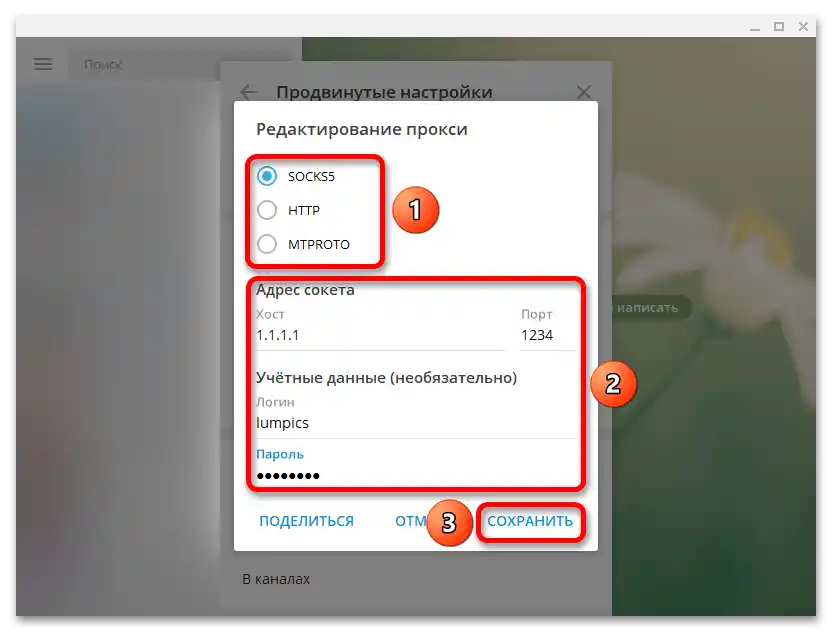
گزینه 2: اسمارتفون
مدیریت تنظیمات اتصال در اپلیکیشن موبایل تلگرام نیز ممکن است، اما گزینههای کمتری نسبت به نسخه کامپیوتری ارائه شده است.
- منو را با کشیدن انگشت از چپ به راست یا با فشار دادن دکمه در گوشه بالا سمت چپ باز کنید.
- بر روی "تنظیمات" ضربه بزنید.
- به بخش "دادهها و حافظه" بروید.
- لیست را به پایین بکشید و بر روی "تنظیمات پروکسی" کلیک کنید.
- کلید "استفاده از پروکسی" را به حالت فعال تغییر دهید. بر روی "اضافه کردن پروکسی" ضربه بزنید.
- نوع اتصال را انتخاب کنید. در اینجا فقط دو نوع وجود دارد، نه سه، مانند کامپیوتر. اطلاعات اتصال و در صورت نیاز، اطلاعات احراز هویت را مشخص کنید. برای ذخیره تغییرات، بر روی علامت تیک کلیک کنید.
![چگونه پروکسی را در تلگرام تنظیم کنیم_011]()
همچنین بخوانید: اصل کار و هدف پروکسی سرورها{{t_3